a te Come abilitare la verifica in XNUMX passaggi per Gmail, passo dopo passo con le immagini.
Tutti sanno molto bene che gli hacker sono molto diffusi su Internet ora. E non importa quanto sia forte la tua sicurezza, gli hacker troveranno sempre un modo per hackerare i tuoi preziosi account.
Tuttavia, molte piattaforme online offrono un sistema chiamato " Autenticazione a due fattori Per combattere l'hacking degli account utente. Ora, molti di voi probabilmente ci stanno pensando Che cos'è l'autenticazione a due fattori? non preoccuparti; Attraverso questo tutorial, ti diremo cosa sono e come funzionano.
Che cos'è la verifica in due passaggi?
Si tratta di un sistema di sicurezza consistente, di norma, nell'invio di un codice o password all'utente tramite SMS o e-mail. Una volta ottenuto un codice OTP Sicuro, devi inserirlo nel tuo account per accedere.
Sappiamo tutti che l'autenticazione e la password basate sull'utente rimangono il metodo più utilizzato per i servizi online. Tuttavia, se le tue credenziali vengono scoperte, qualsiasi utente può facilmente accedere o hackerare le tue informazioni importanti.
Quindi, per aumentare La sicurezza del tuo account Niente è meglio di Attiva la verifica in due passaggi , conosciuto anche come Autenticazione a due fattori , come ti abbiamo detto prima.
Passaggi per attivare la verifica in due passaggi per Gmail
La verifica in due passaggi aggiunge un ulteriore livello di sicurezza al tuo account. Una volta impostato il noto e praticamente impenetrabile sistema di sicurezza, ogni volta che ti autentichi o accedi al tuo account, riceverai OTP Oppure un codice sul tuo smartphone per confermare l'autenticazione per accedere con successo al tuo account. Quindi, iniziamo ora senza perdere molto tempo.
- Prima di tutto, l'accesso Impostazioni per il tuo account Google tramite questo link.
Impostazioni dell'account Google - Quindi, fai clic sulla scheda الأمان sul lato sinistro e cerca Verifica in due passaggi.
Fai clic sulla scheda Sicurezza sul lato sinistro e cerca la verifica in due passaggi - Scorri un po' in basso, quindi Attiva la verifica in due passaggi.
Attiva l'opzione di verifica in due passaggi tramite numero di telefono - Una volta attivata l'opzione, riceverai tutte le informazioni relative al login.
- Ora, questa finestra successiva ti apparirà.
Verifica 2-Step - Ora te lo chiederà Google Inserisci il numero di cellulare A chi invierai Google? Codice di Autenticazione أو Icona OTP per sessione o login.
(Nota: L'utente può ricevere il codice tramite SMS o chiamata).Inserisci il numero di cellulare a cui Google invierà il codice di autenticazione per ogni sessione o login - Dopo il passaggio precedente, otterrai segreto أو OTP Sul tuo cellulare tramite SMS o chiamata, qualunque sia il mezzo che hai scelto.
- Inserisci il codice che hai ricevuto da Google tramite SMS o chiama per attivare il sistema di sicurezza della verifica in due passaggi sul tuo account Gmail e Google.
Inserisci il codice che hai ricevuto da Google tramite SMS o chiama per attivare il sistema di sicurezza della verifica in due passaggi
Ora hai finito Attiva la verifica in due passaggi per il tuo account Gmail.
Questi erano alcuni Semplici passaggi per attivare l'autenticazione a due fattori sul tuo account Gmail. Se hai bisogno di ulteriore aiuto per attivare questa funzione di sicurezza in account Google أو posta G Fatecelo sapere attraverso i commenti.
Ci auguriamo che questo articolo ti sia utile da conoscere Come attivare la verifica in due passaggi per il tuo account Gmail. Condividi la tua opinione ed esperienza con noi nei commenti.
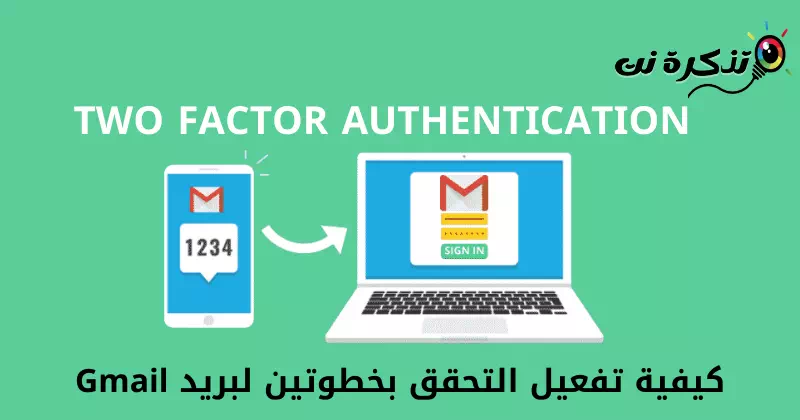

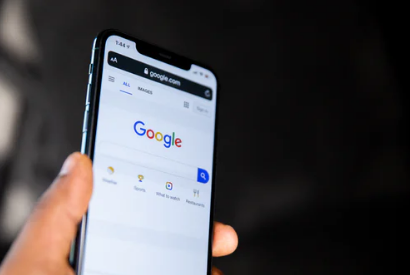

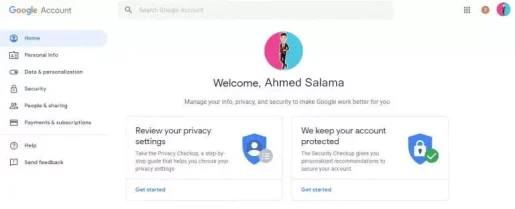
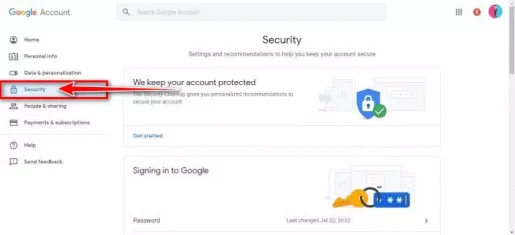
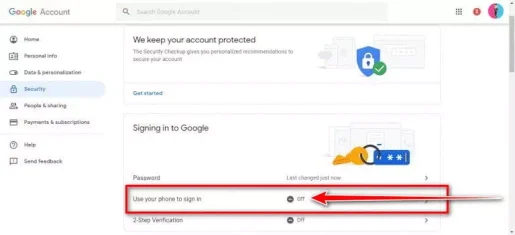
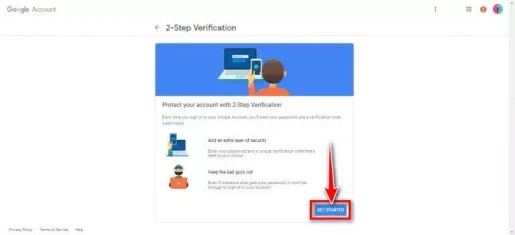
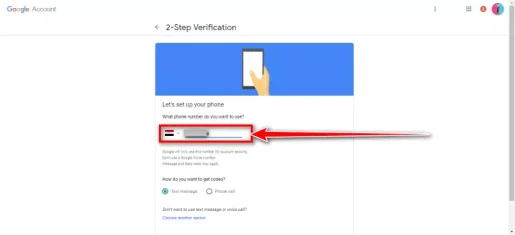
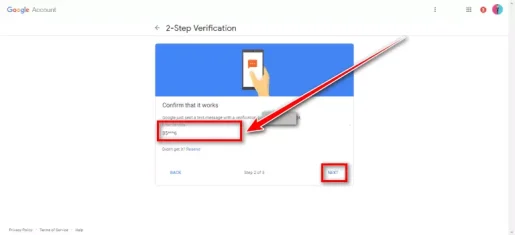






Contenuti di valore
Grazie per l'apprezzamento per la risposta. Ci sforziamo sempre di fornire contenuti preziosi e utili ai nostri utenti. Se hai altre domande o dubbi, non esitare a chiedere. Siamo qui per aiutarvi!